MAC怎么快速截图 mac快速截图的几种方法
浏览:2日期:2023-02-18 13:52:04
截图是使用电脑时经常会用到的一个操作,通常可以用快捷键来实现快速截图,不过一些对mac苹果电脑不熟悉的小伙伴们还不知道怎么截图吧,不同的截取方式快捷键不一样,本文这就给大家分享一下mac截屏的几种方法供大家参考吧。
mac快速截图的几种方法:
方法一、
1、截取全屏
按住【command】【shift】【3】这三个键即可截取全屏。

2、截取某区域
按住【command】【shift】【4】。

3、截图完成
在电脑桌面能找到截图。

方法二、
1、使用截屏工具
按下 【Shift】【Command】【5】可以打开“截屏”并显示工具。

2、截取整个屏幕
点击以下图标,可以截取整个屏幕。
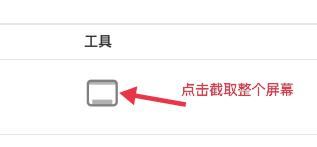
3、截取窗口屏幕
点击以下图标,可以截取窗口屏幕。
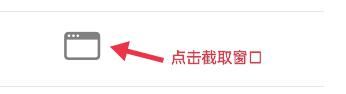
4、截取部分屏幕
点击以下图标,可以截取部分屏幕。
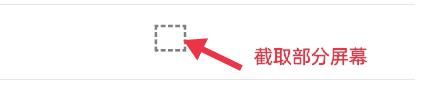
以上就是MAC怎么快速截图 mac快速截图的几种方法的详细内容,更多关于MAC截屏教程的资料请关注其它相关文章!
相关文章:
1. Mac+Win实测 Boot Camp还是虚拟机?2. 苹果 macOS Big Sur 11.3开发者预览版Beta 4发布 附更新内容3. macOS Big Sur 11.3新功能 为M1 Mac带来了iOS应用的手柄模拟功能4. 苹果 macOS Big Sur 11.3 开发者预览版/公测版Beta5 今日发布5. mac系统菜单栏的表情符号怎么去掉? mac菜单栏图标管理技巧6. macOS Big Sur 11.3 开发者预览版/公测版 Beta 6正式发布7. MacOSX系统怎么开启Root账户?8. Mac OS X怎么共享公共文件夹以外的文件夹?9. macOS Big Sur 11.3 开发者预览版 Beta 7正式发布(附更新内容)10. 苹果macOS Big Sur系统电脑怎么安装微信? mac安装微信的两种方法
- 排行榜
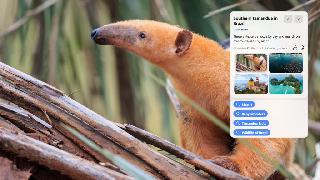
- 为Vista/Win08中的IIS7添加PHP支持
- 1. linux系统怎么录屏? linux录屏软件的使用方法
- 2. FreeBSD 软件安装
- 3. G40/50-70、SR1000随机Linux改安装Win7系统的实现方法
- 4. virtualbox打不开虚拟机怎么办? linux无法访问virtualbox的解决办法
- 5. Unix中的dot命令详解
- 6. VMware 10 上安装Mac OS X 10.9 系统图文详解教程
- 7. winload.efi丢失开不了机
- 8. linux实现猜数字小游戏源码
- 9. linux中gedit文本编辑器怎么设置自动保存文件内容?
- 10. FreeBSD下安装J2EE开发环境
 网公网安备
网公网安备